CMS: Изменение разрешений доступа к коллекции
2 мин.
Измените права доступа, чтобы определить, кто может получить доступ к контенту коллекции и что они могут с ним делать. Вы можете изменить разрешения доступа к коллекции в настройках коллекции в CMS.
Важно:
Права доступа определяют, кто может выполнять определенные действия, а режим набора данных определяет, какие действия можно выполнять. Подробнее о работе с режимами коннектора наборов данных и правами доступа к коллекциям
Чтобы изменить права доступа к коллекции:
- Перейдите в CMS в панели управления сайтом.
- Наведите курсор на нужную коллекцию и нажмите на значок Другие действия
 .
. - Нажмите Разрешения и конфиденциальность.
- В раскрывающемся меню Для чего предназначена коллекция? и выберите опцию в раскрывающемся меню.
- Публичная: все могут просматривать контент из этой коллекции. Используйте этот вариант для коллекции с вашим собственным контентом, который будет отображаться на сайте.
- Отправка формы: любой посетитель может отправлять контент в эту коллекцию. Используйте этот вариант для коллекций, в которых будут храниться данные, введенные пользователями.
- Пользовательский доступ: создайте собственные разрешения доступа к коллекции. Эта опция позволяет установить определенные разрешения, если вы обнаружите, что ни одно из общих разрешений или разрешений для пользователей сайта не подходит для вас.
- Личные данные: контент из коллекции личных данных не появится на сайте. Только администратор может получить доступ к контенту в этой коллекции. Используйте этот вариант для коллекций, которые будут содержать контент, доступный только администратору сайта.
- Пользовательский контент: только зарегистрированные пользователи могут отправлять или изменять контент в этой коллекции. Используйте этот вариант для коллекций, в которых будет храниться контент, введенный пользователем, и который он может редактировать.
- Только для пользователей: только зарегистрированные пользователи могут просматривать контент из этой коллекции. Используйте этот вариант для коллекций, в которых будет храниться контент, доступный для просмотра только пользователям сайта.
- Пользовательская отправка формы: только зарегистрированные пользователи могут отправлять контент в эту коллекцию. Используйте этот вариант для коллекций, в которых будет храниться контент, введенный только пользователями сайта.
- (Необязательно) Нажмите на раскрывающийся список рядом с соответствующим разрешением и выберите параметр, чтобы настроить разрешение.
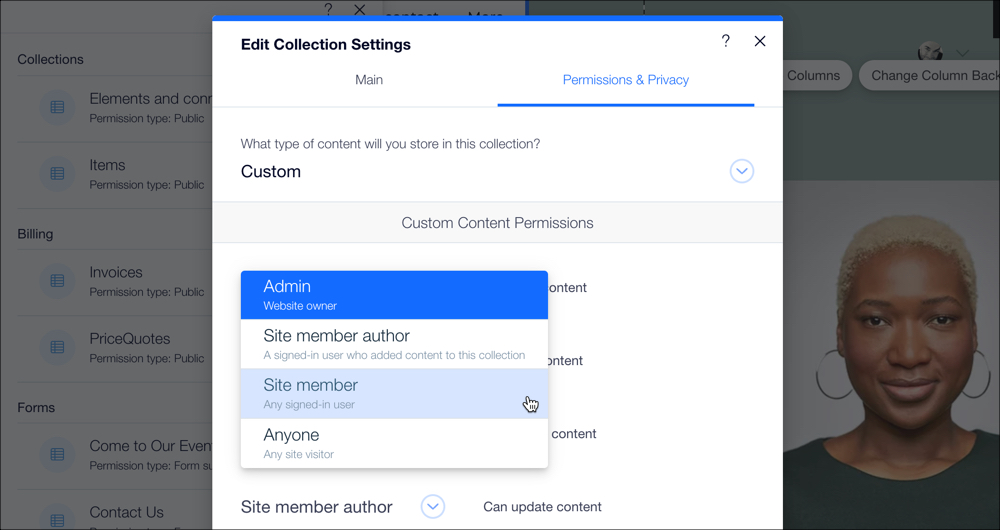
- Нажмите Сохранить.
Примечание
Когда вы настраиваете стандартный тип разрешения, он меняется на Пользовательский доступ.

